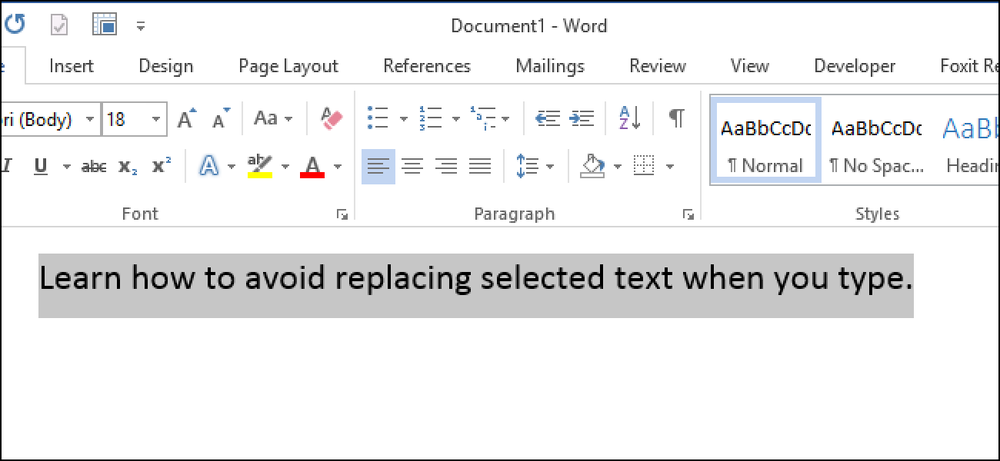Bagaimana Mengelakkan Masalah Mengaktifkan Windows Selepas Pasang Bersih
Sekiranya anda merancang untuk memasang pemasangan Windows bersih pada PC anda, anda mungkin perlu mengaktifkan semula Windows, sama ada dalam talian atau melalui telefon. Biasanya, pengaktifan semula dalam talian akan berfungsi dengan baik selagi perkakasan di komputer anda tidak banyak berubah sejak OS pada mulanya dipasang dan versi Windows adalah sama seperti versi yang dihantar bersama komputer.
Jika anda telah menukar cakera keras, kad grafik, ingatan, dan lain-lain dari masa ke masa, maka anda mungkin menghadapi masalah apabila anda cuba mengaktifkan semula Windows dalam talian menggunakan kunci produk yang sama. Dalam kes ini, anda perlu memanggil Microsoft dan melakukan pengaktifan telefon.
Jika perkakasan tidak berubah terlalu banyak, anda boleh membuat sandaran maklumat yang digunakan oleh Windows untuk memastikan salinan anda sah dan kemudian pulihkan selepas pemasangan semula, yang saya jelaskan di bawah menggunakan program freeware.
Muat turun Media Pemulihan
Jika komputer datang dipasang dengan versi OEM Windows dan anda melakukan pemasangan bersih dengan versi runcit Windows, ia juga tidak akan diaktifkan dalam talian. Sebelum ini, PC baru datang dengan DVD OEM yang membolehkan anda memasang semula Windows, tetapi dalam beberapa tahun kebelakangan ini kebanyakan PC kini mempunyai pemisahan pemulihan berasingan yang membolehkan anda memulihkan terus dari pemacu keras. Anda tidak sepatutnya mempunyai masalah mengaktifkan Windows jika anda memulihkan cara ini.
Sekiranya anda tidak mempunyai pemacu DVD atau pemulihan, anda boleh memanggil Microsoft dan cuba mengaktifkannya melalui telefon atau anda boleh memuat turun fail imej ISO secara terus dari Microsoft, tetapi anda pasti perlu mempunyai kunci produk dari pelekat COA komputer.
Untuk memuat turun media pemulihan Windows 7, anda perlu memasukkan kunci produk yang sah sebelum ia akan membiarkan anda memuat turun fail ISO. Untuk Windows 8.1, anda tidak perlu memberikan kunci produk untuk muat turun. Anda boleh mendapatkan Windows 8.1 ISO dari laman Cipta Setel Media pada laman web Microsoft.
Perlu diingat bahawa selama bertahun-tahun anda boleh memuat turun imej Windows 7 ISO dari DigitalRiver, pengedar rasmi perisian Microsoft. Walau bagaimanapun, semuanya telah diturunkan dan tidak lagi berfungsi. Sumber undang-undang hanya anda adalah pautan di atas dari Microsoft.
Perkara lain yang perlu diperhatikan ialah jika komputer anda mempunyai Windows 8, kunci tidak akan dapat mengaktifkan Windows 8.1. Perkara yang sama adalah benar jika anda mempunyai kunci Windows 8.1 dan cuba mengaktifkan Windows 8. Jika anda memerlukan imej Windows 8 ISO, kemudian lihat Windows Upgrade dengan halaman kunci utama produk sahaja. Di sini anda memasukkan kunci produk anda dan ia akan memuat turun imej ISO yang betul yang boleh diaktifkan untuk kunci khusus itu.
Windows XP
Di Windows XP, anda boleh elakkan untuk mengaktifkan semula dengan hanya menyalin fail dari direktori Windows anda dan menyimpannya media luaran. Apabila Windows XP mula-mula diaktifkan, ia membuat fail yang dipanggil WPA.DBL dan menyimpannya di dalam C: \ Windows \ System32 direktori.

Salin fail ini ke peranti storan luaran anda dan pastikan ia berguna. Apabila anda pergi ke memasang semula Windows, anda akan mencapai titik di mana anda perlu mengaktifkannya. Kurangkan pengaktifan dan lengkapkan pemasangan.
Kini anda perlu memulakan semula komputer anda Safe mode dengan menekan F8 pada permulaan untuk masuk ke dalam Pilihan Boot Advanced menu.

Pergi ke C: \ Windows \ System32 dan anda akan melihat fail bernama WPA.DBL yang sudah ada. Cuma ubah nama itu kepada sesuatu seperti WPA.OLD dan kemudian salin versi sandaran anda WPA.DBL ke lokasi semasa.
Mulakan semula komputer dan Windows XP kini perlu diaktifkan dan berfungsi dengan normal. Ingat bahawa ini hanya akan berfungsi jika anda menggunakan fail WPA.DBL dari komputer yang sama bahawa Windows XP pada asalnya diaktifkan. Jika anda memasang XP pada mesin yang berbeza dan cuba salin fail WPA.DBL di sana, ia tidak akan diaktifkan.
Windows Vista, 7, 8
Jika anda menjalankan Windows Vista, 7 atau lebih tinggi, anda tidak akan dapat menyalin satu fail sahaja untuk mengelakkan masalah pengaktifan. Terdapat banyak lagi maklumat yang diperlukan, yang menjadikannya lebih rumit.
Nasib baik, terdapat program freeware yang dipanggil Advanced Tokens Manager yang akan membuat salinan semua data pengaktifan untuk anda dan membolehkan anda dengan mudah memulihkannya nanti.
Sebaik sahaja anda memuat turun dan unzip fail tersebut, teruskan dan jalankan fail yang boleh laku. Ia tidak memerlukan sebarang pemasangan, jadi itu bagus. Di skrin utama, ia akan mula mengesan sebarang produk Windows dan Office yang sah.

Jika semua berjalan dengan lancar, statusnya harus mengesan versi Windows anda dan ia harus memaparkan kunci produk bersama dengan status lesen. Untuk membuat sandaran data, klik sahaja Backup Pengaktifan butang. Dialog yang cukup besar akan muncul yang pada dasarnya menerangkan semua ciri dan keperluan agar pengaktifan berfungsi dengan baik. Pastikan anda membaca dengan teliti.

Perkara utama di sini ialah apa yang telah saya nyatakan di atas: jangan membuat perubahan perkakasan utama ketika melakukan pemulihan dan pastikan edisi OS sama. Teruskan dan klik Ya dan sandaran akan dibuat dalam folder baru yang dipanggil Backup Pengaktifan Windows, terletak di dalam folder yang sama dengan fail EXE.

Anda akan ingin menyalin folder ini ke beberapa media luaran sebelum anda memasang semula Windows. Sebaik sahaja anda memuatkan Windows, hanya muat turun dan jalankan semula program itu. Pastikan anda menyalin folder sandaran ke dalam folder yang sama dengan fail EXE. Program ini akan mengesan folder sandaran dan butang akan berubah menjadi Pemulihan Pengaktifan.
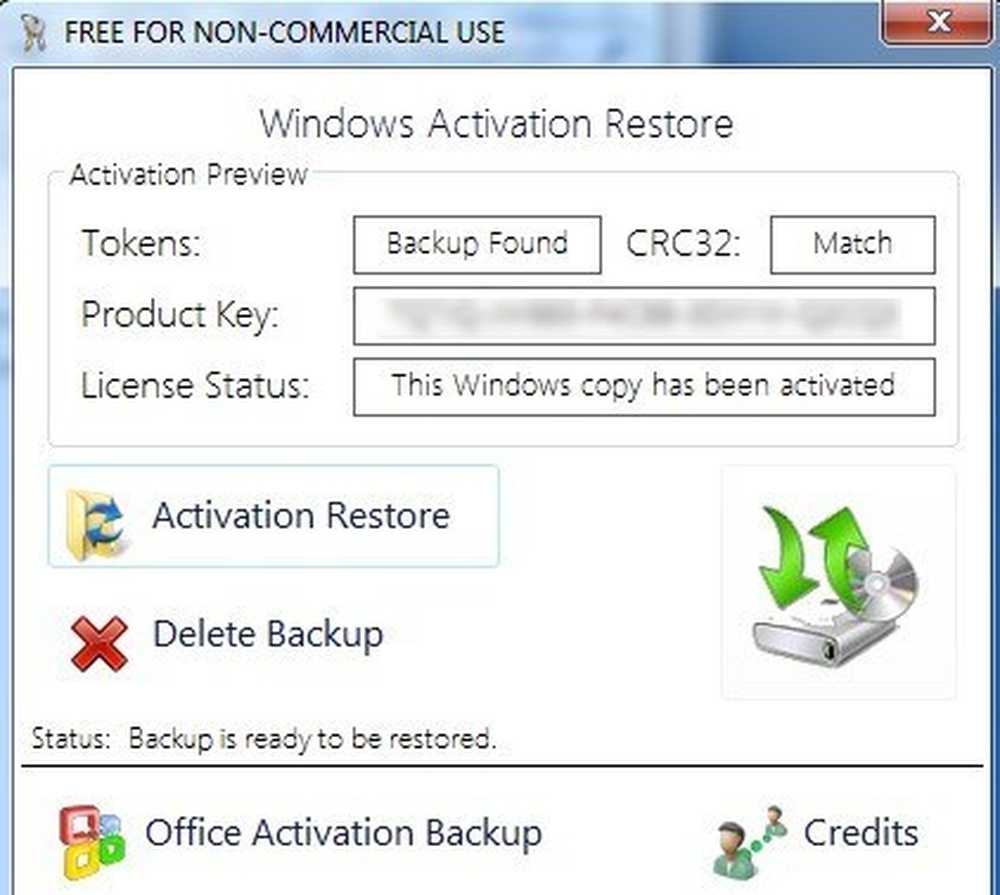
Klik pada itu dan apabila ia bertanya kepada anda jika anda pasti, klik Ya. Tunggu kira-kira satu minit atau lebih dan jika program berjaya, anda akan mendapat Kejayaan mesej.

Pada ketika ini, anda harus baik untuk pergi dengan salinan Windows yang diaktifkan. Ambil perhatian bahawa jika anda juga memasang Microsoft Office, anda boleh mengklik Backup Pengaktifan Pejabat butang dan ia akan membolehkan anda untuk mengembalikan data tersebut secara berasingan.

Satu-satunya masalah dengan Advanced Tokens Manager ialah ia tidak menyokong sepenuhnya Windows 8.1. Ia boleh menyimpan semua data pengaktifan, tetapi hanya boleh mengembalikan pengaktifan untuk Windows 8.1 salinan yang diaktifkan oleh telefon. Sekiranya diaktifkan secara dalam talian, ia tidak akan dapat dipulihkan dengan betul.
Para pemaju mengatakan bahawa mereka sedang dalam proses untuk mencuba ini, tetapi belum ada kemas kini untuk program September 2013, jadi itu bukan satu petanda yang baik. Sama ada cara, ia berfungsi dengan baik untuk Windows Vista, Windows 7 dan Windows 8. Jika anda mempunyai sebarang pertanyaan, siarkan komen. Nikmati!